Maison >Tutoriel logiciel >Logiciel de bureau >Comment ajouter un répertoire à un document WPS
Comment ajouter un répertoire à un document WPS
- 王林avant
- 2024-03-20 10:13:211359parcourir
Vous souhaitez ajouter une table des matières à votre document WPS ? Ne vous inquiétez pas, l'éditeur PHP Youzi met à votre disposition des tutoriels détaillés ! En quelques étapes simples, vous pouvez facilement ajouter une table des matières à votre document, rendant la structure de l'article plus claire et plus facile à lire. Suivez notre guide pour maîtriser rapidement les compétences d'ajout de répertoires et améliorer l'efficacité de l'édition de documents !
Avant de commencer à créer un répertoire, assurez-vous d'ouvrir un nouveau document wps ou de configurer le contenu de base dans un document existant.
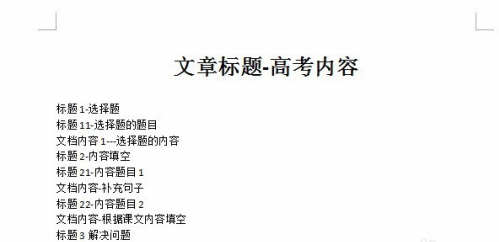
Pour le contenu écrit, vous devez paramétrer les titres et le niveau des titres, afin que la table des matières puisse être générée ultérieurement. Comme le montre l'icône rouge ci-dessous, sélectionnez d'abord le contenu, puis définissez-le sur le titre 1, comme le montre la figure ci-dessous.
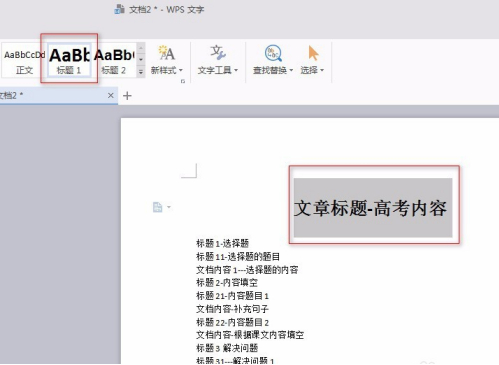
Ensuite, définissez le contenu du titre 2, comme indiqué dans l'image ci-dessous. Sélectionnez le contenu à définir comme titre 2, puis cliquez sur l'option Titre 2 dans la barre de menu pour terminer le réglage, comme indiqué dans l'icône rouge ci-dessous.
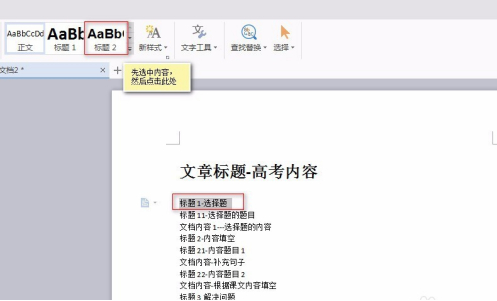
Les autres contenus qui doivent être définis comme titre 2 peuvent être définis selon la troisième étape. Une fois que tout est défini, la page peut devenir comme suit.
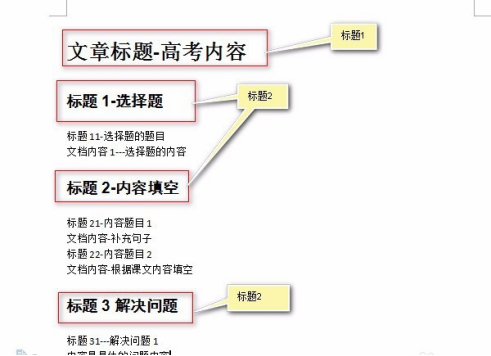
Ensuite, vous pouvez définir le titre 3 dans l'ordre. Suivez le bouton rouge dans la figure 1 ci-dessous pour sélectionner le titre 3. Après avoir sélectionné le contenu, cliquez sur le titre 3 pour terminer le réglage.
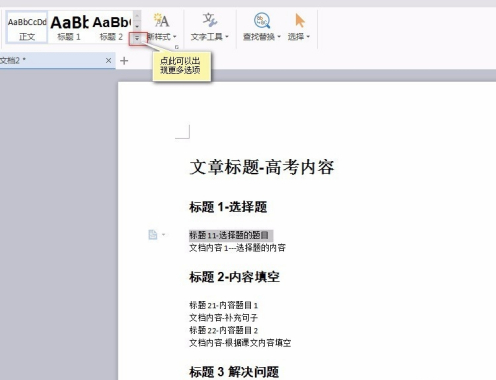
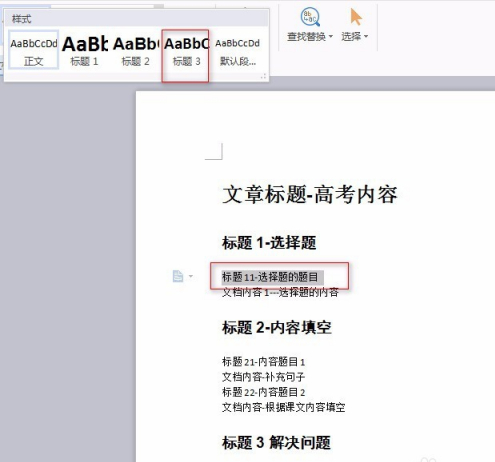
Le travail de réglage préliminaire est terminé ici. À ce stade, recherchez [Insérer la table des matières] sous [Référence] dans la barre de menu, comme indiqué dans l'icône rouge ci-dessous.
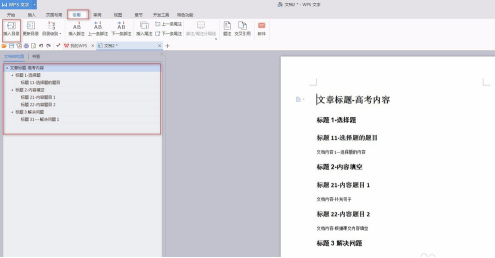
Cliquez sur Insérer une table des matières et configurez le style de la table des matières insérée dans la boîte de dialogue contextuelle, comme indiqué dans la boîte de dialogue ci-dessous. Si aucune configuration spéciale n'est requise, cliquez simplement sur [OK].
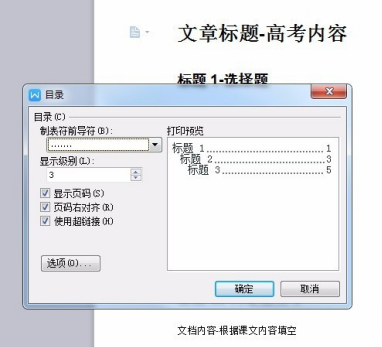
Après avoir suivi les étapes ci-dessus, l'insertion du répertoire de documents est terminée. L'effet final est comme indiqué dans l'image ci-dessous. Cependant, en général, la page du catalogue sera définie comme une page distincte. Déplacez le contenu vers la page suivante, puis commencez à l'afficher.
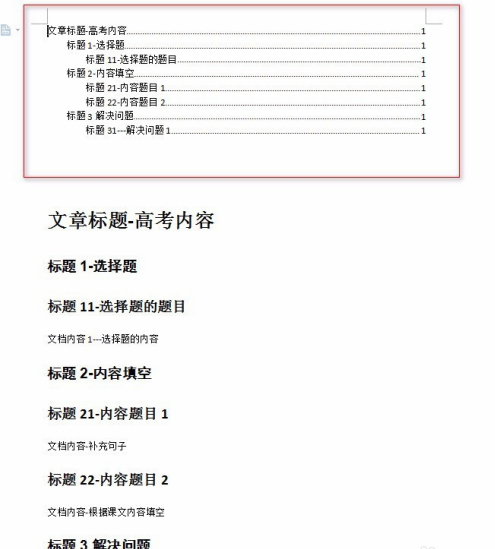
Ce qui précède est le contenu détaillé de. pour plus d'informations, suivez d'autres articles connexes sur le site Web de PHP en chinois!

